تطبيق Webex | إضافة شخص إلى اجتماع
 هل لديك ملاحظات؟
هل لديك ملاحظات؟إذا كان لدى الشخص الذي تدعوه حساب على Webex، فسيرى إشعارًا في نافذة منبثقة تدعوه إلى الاجتماع. إذا لم يكن لدى الشخص حساب على Webex، فسيتلقى دعوة بالبريد الإلكتروني. يمكنهم الانضمام إلى الاجتماع أو تجاهل الدعوة. لا يتلقى المشاركون الموجودون بالفعل في الاجتماع دعوة بالبريد الإلكتروني.
إذا تم عقد الاجتماع في مساحة في تطبيق Webex، يمكنك إضافة أشخاص جدد إلى التطبيق، ولكنك تحتاج إلى عناوين بريدهم الإلكتروني. بناءً على خطة تطبيق Webex التي تمتلكها شركتك، قد تتمكن من إضافة أكثر من شخص واحد.
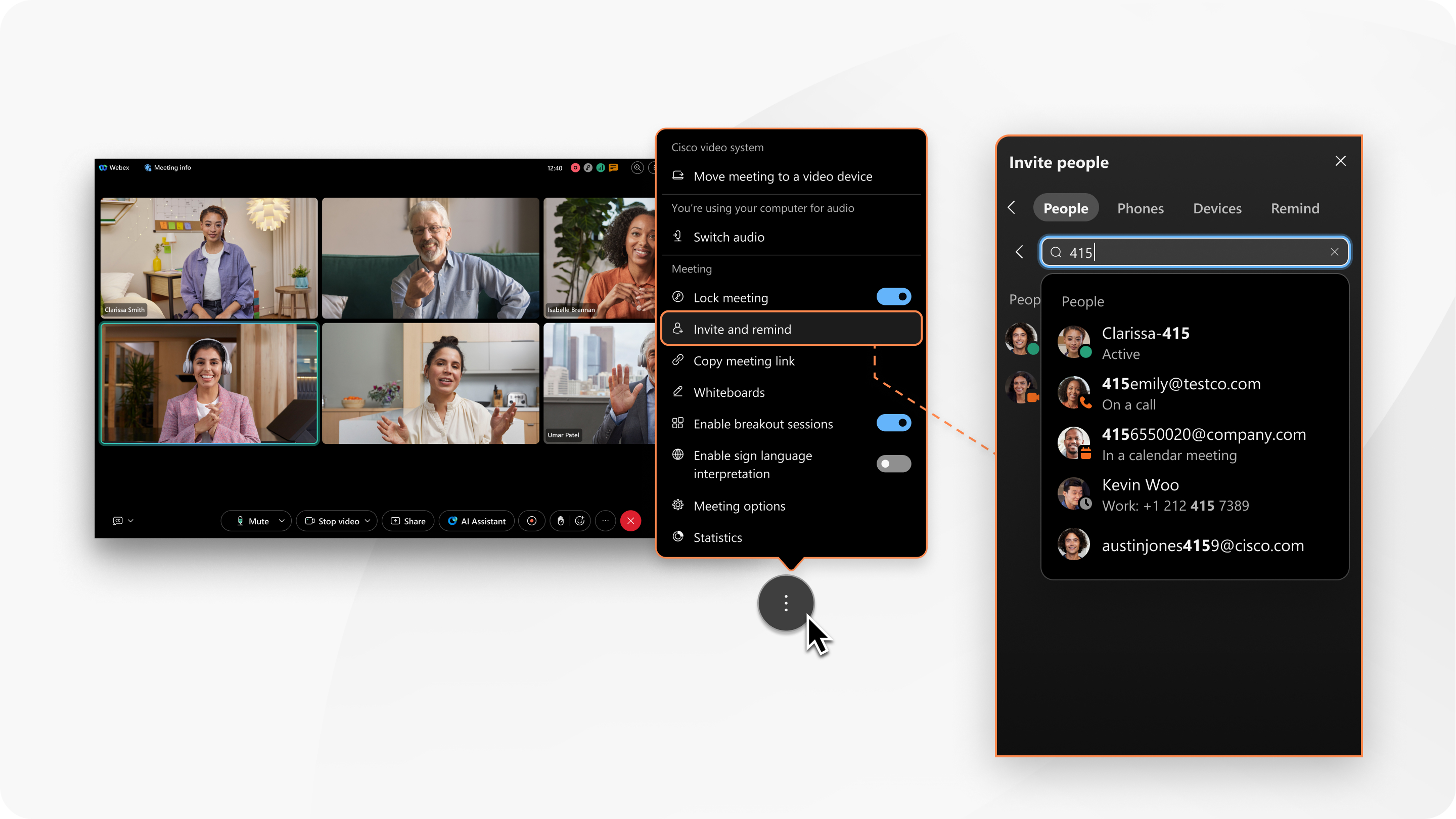
يمكنك أيضًا إضافة شخص عن طريق الاتصال برقم هاتفه أو الاتصال بجهازه أو هاتف IP، مثل هاتف Cisco المكتبي.
إذا لم يبدأ الاجتماع وترغب في إضافة المزيد من الأشخاص، فقم بتحديث الاجتماع لإضافة المدعوين.
| 1 |
أثناء عقد اجتماع، قم بأحد الإجراءات التالية:
|
| 2 |
في لوحة الدعوة والتذكير ، في علامة تبويب الأشخاص ، أدخل اسم الشخص أو عنوان بريده الإلكتروني، ثم انقر على دعوة. وبدلاً من ذلك، يمكنك النقر على مزيد من الخيارات > نسخ ارتباط الاجتماع ولصق الارتباط في رسالة أو بريد إلكتروني. |
| 1 |
من اجتماع، اضغط على |
| 2 |
أدخل اسم الشخص أو عنوان بريده الإلكتروني، ثم اضغط على دعوة. |
| 1 |
من اجتماع، اضغط على |
| 2 |
أدخل اسم الشخص أو عنوان بريده الإلكتروني، واضغط على إدخاله، ثم اضغط على دعوة. |
| 1 |
من أحد الاجتماعات، انقر على المزيد > دعوة أشخاص. |
| 2 |
في لوحة دعوة الأشخاص ، أدخل اسم الشخص أو عنوان بريده الإلكتروني، ثم انقر على دعوة. |
لقد قمنا بتحسين تجربة الاجتماع في مساحة. قد لا يزال بعضكم يتمتع بالتجربة الكلاسيكية. تنطبق هذه المقالة على الاجتماعات الكلاسيكية المرتبطة بمساحة. سيتم إضافة الميزة إلى الاجتماعات المحسّنة المرتبطة بمساحة. لمعرفة مزيد من المعلومات عن التجربة المحسّنة، ارجع إلى الاجتماعات المرتبطة بمساحة.




